系统管理,说的就是我们的CentOS系统,它不同于Windwos,CentOS是字符界面,我们需要通过命令进行操作,在当前章节,我们先从基本命令学起,比如创建用户、设置密码、修改用户以及用户组的相关操作。也为我们后面的章节打下基础
当前日期如果通过date进行设置,在系统重启后不会保存date的设置,常用的只是通过date命令查看日期
date 可以用来显示或设定系统的日期与时间
使用者权限:所有用户
语法如下:
date [参数选项]
参数
-d<字符串>:显示字符串所指的日期与时间。字符串前后必须加上双引号;
-s<字符串>:根据字符串来设置日期与时间。字符串前后必须加上双引号;
-u:显示GMT;
--help:在线帮助;
--version:显示版本信息
1、设置时间
用 -s选项可以设置系统时间,如下:
date -s "2019-12-11 16:15:00"

2、显示时间
date

(1)UTC
协调世界时,又称世界统一时间、世界标准时间、国际协调时间。由于英文(CUT)和法文(TUC)的缩写不同,作为妥协,简称UTC。。
(2)GMT
即格林尼治 平太阳时间,是指格林尼治所在地的标准时间,也是表示地球自转速率的一种形式
外文名:Universal Time
其他外文名G.M.T.(Greenwich Mean Time)
(3)CST
北京时间 (中国国家标准时间)
北京时间是中国采用国际时区东八时区的区时作为标准时间。
北京时间并不是北京(东经116.4°)的地方时间,而是东经120°的地方时间,故东经120度地方时比北京的地方时早约14分半钟。因为北京处于国际时区划分中的东八区,同格林尼治时间(世界时)整整相差8小时(即北京时间=世界时+8小时),故命名为“北京时间”。东八区包括的范围从东经112.5°到东经127.5°,以东经120°为中心线,东西各延伸7.5°,总宽度为15°的区域。
而中国幅员辽阔,东西相跨5个时区(即东五区、东六区、东七区、东八区、东九区5个时区)授时台必须建在地理中心地带,从而也就产生了长短波授。“北京时间”与“北京当地时间”是两个概念, “北京时间”的发播不在北京,而在陕西蒲城(处于东七区)
(4)东八区
东八区(UTC/GMT+08:00)是比世界协调时间(UTC)/格林尼治时间(GMT)快8小时的时区,理论上的位置是位于东经112.5度至127.5度之间,是东盟标准的其中一个候选时区。当格林尼治标准时间为0:00时,东八区的标准时间为08:00
总结:
上面提到了很多知识:即UTC/GMT/CST/东八区
总结一下就是,北京时间(中国国家标准时间CST)采用东八区区时,即:
协调世界时(UTC)+8 / 格林尼治时间(GMT)+8
也就是说+8后的时间才是北京时间
logname命令用于显示用户名称。
执行logname指令,它会显示目前用户的名称
语法为如下:
logname [--help][--version]
参数:
显示登录账号的信息
logname

引子:
比如我们在新增用户、修改用户或者操作用户组的时候常常需要切换到管理员账户,这个时候,我们就可以使用su进行快速切换
su命令用于变更为其他使用者的身份,除 root 外,需要键入该使用者的密码。
使用权限:所有使用者。
语法如下:
su
变更帐号为 root 并在执行 ls 指令后退出返回原使用者
su -c ls root

切换到root
su root

这样的话,我们就进入到了root用户下。
我们如果需要查看当前账号详细信息的时候,比如查看它的用户id、群组id以及所属组的时候,我们就可以使用id命令进行查看
id命令用于显示用户的ID,以及所属群组的ID。
id会显示用户以及所属群组的实际与有效ID。若两个ID相同,则仅显示实际ID。若仅指定用户名称,则显示目前用户的ID。
使用者权限:所有用户
语法
id [-gGnru][--help][--version][用户名称]
参数说明:
显示当前用户信息
id
执行效果如下

总结
id命令参数虽然很多
但是常用的也就是id命令,不带参数的
主要看他的uid和组信息
比如我们使用普通用户操作用户或者操作用户组、以及修改网卡配置文件的时候,需要切换到root用户才操作,此时我们可以使用sudo命令提高普通用户的操作权限,以达到操作目的
sudo:控制用户对系统命令的使用权限,root允许的操作。
通过sudo可以提高普通用户的操作权限
使用者权限:普通用户
语法如下:
sudo -V
sudo -h
sudo -l
sudo -v
sudo -k
sudo -s
sudo -H
sudo [ -b ] [ -p prompt ] [ -u username/#uid] -s
sudo command
参数说明:
sudo命令使用
sudo ls

指定root用户执行指令
sudo -u root ls -l
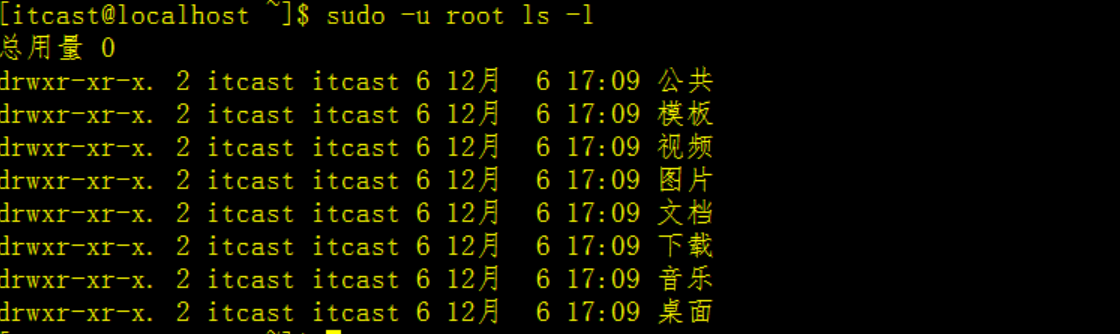
修改网卡配置文件
比如,在下面的例子中,我们使用普通用户修改网卡的配置文件,在进行保存的时候,提示我们【无法打开并写入文件】,那么此时,我们可以通过sudo命令来提升自己的写入权限
执行:
vi /etc/sysconfig/network-scripts/ifcfg-ens33
执行效果如下(保存)
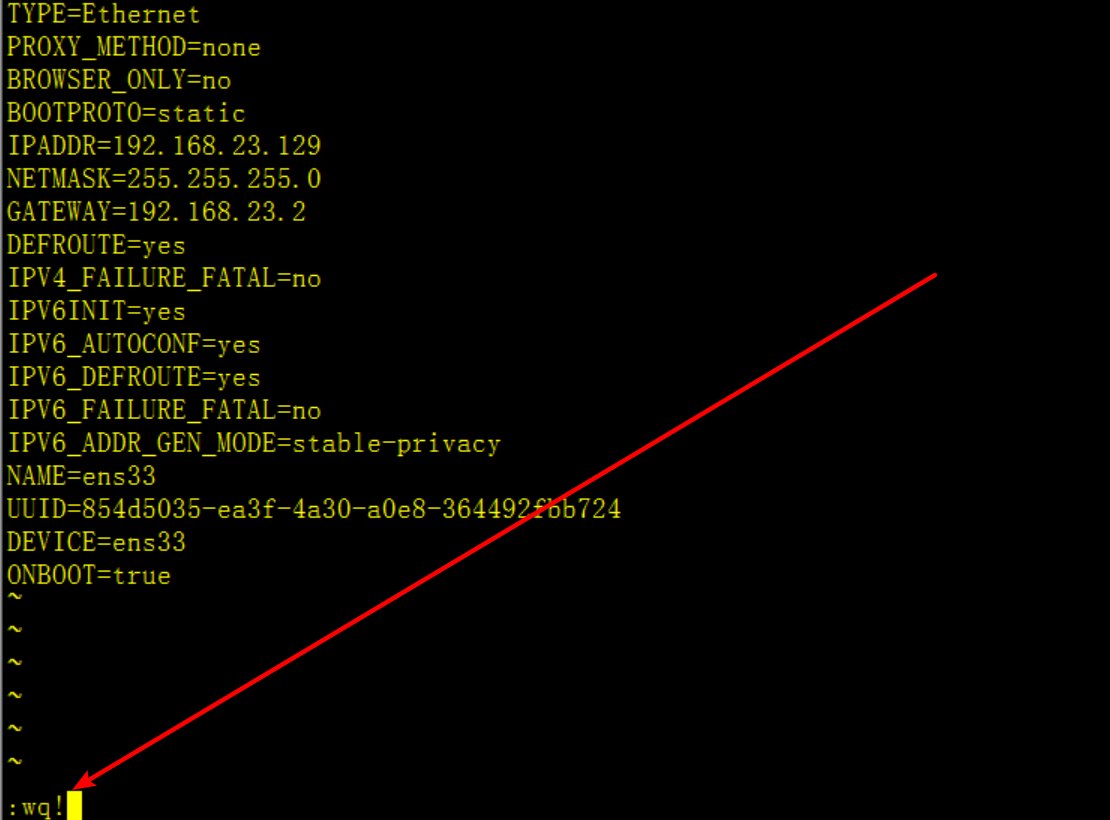
然后点击回车
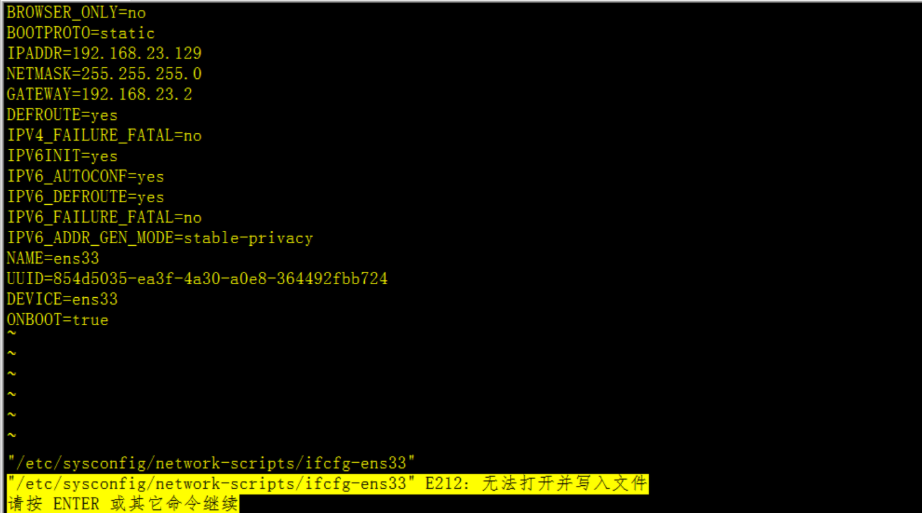
那么我们在修改上面的 命令,使用sudo进行修改
sudo vi /etc/sysconfig/network-scripts/ifcfg-ens33
执行效果如下(键入itcast密码)

执行保存
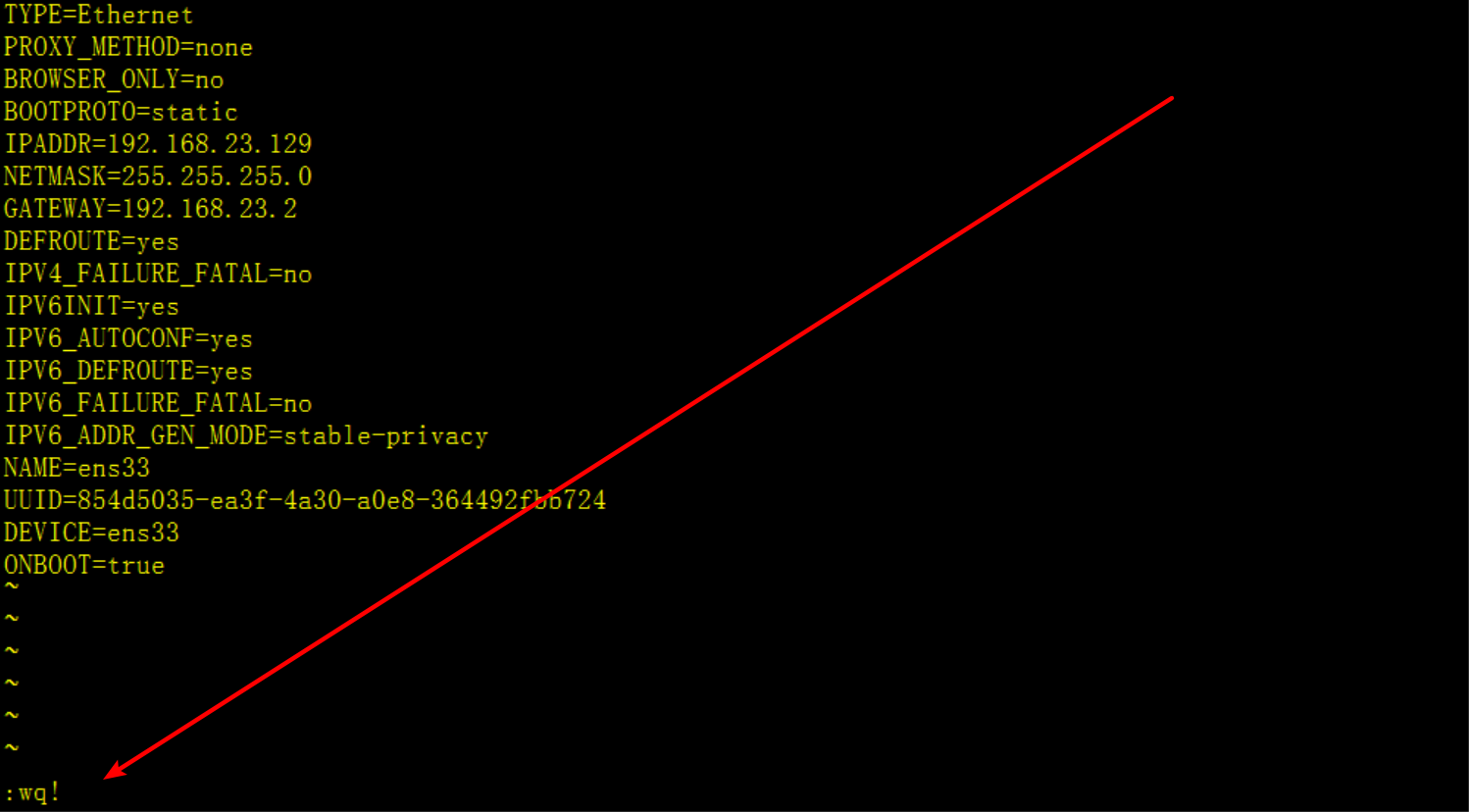
我们发现此时就不在报错了
在企业级开发中,开发人员(运维人员也会经常使用)常常为了查看服务器上运行的程序占用的CPU情况以及占用内存情况,目的就是检测我们的程序是否在正常范围内运行
top命令用于实时显示 process 的动态。
使用权限:所有使用者。
显示进程信息
top
执行效果如下
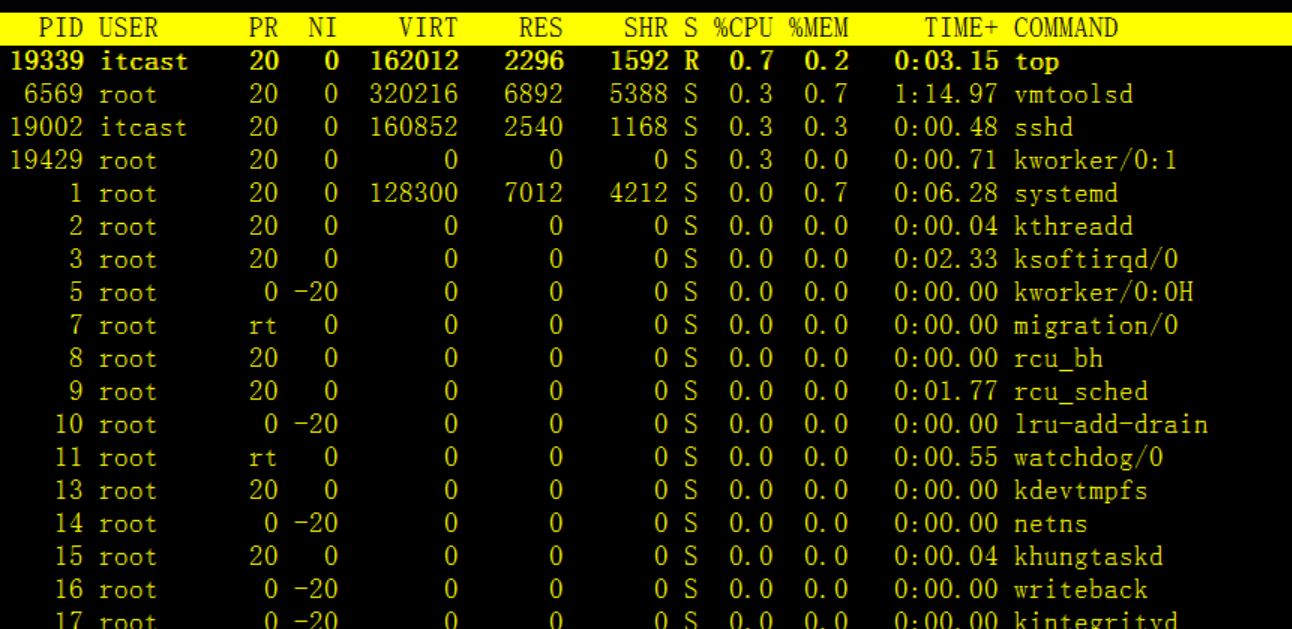
各进程(任务)的状态监控属性解释说明:
PID — 进程id
USER — 进程所有者
PR — 进程优先级
NI — nice值。负值表示高优先级,正值表示低优先级
VIRT — 进程使用的虚拟内存总量,单位kb。VIRT=SWAP+RES
RES — 进程使用的、未被换出的物理内存大小,单位kb。RES=CODE+DATA
SHR — 共享内存大小,单位kb
S — 进程状态。D=不可中断的睡眠状态 R=运行 S=睡眠 T=跟踪/停止 Z=僵尸进程
%CPU — 上次更新到现在的CPU时间占用百分比
%MEM — 进程使用的物理内存百分比
TIME+ — 进程使用的CPU时间总计,单位1/100秒
COMMAND — 进程名称(命令名/命令行)
显示完整命令,与top命令不同的就是command属性像是进行了命令补全
top -c
执行效果如下
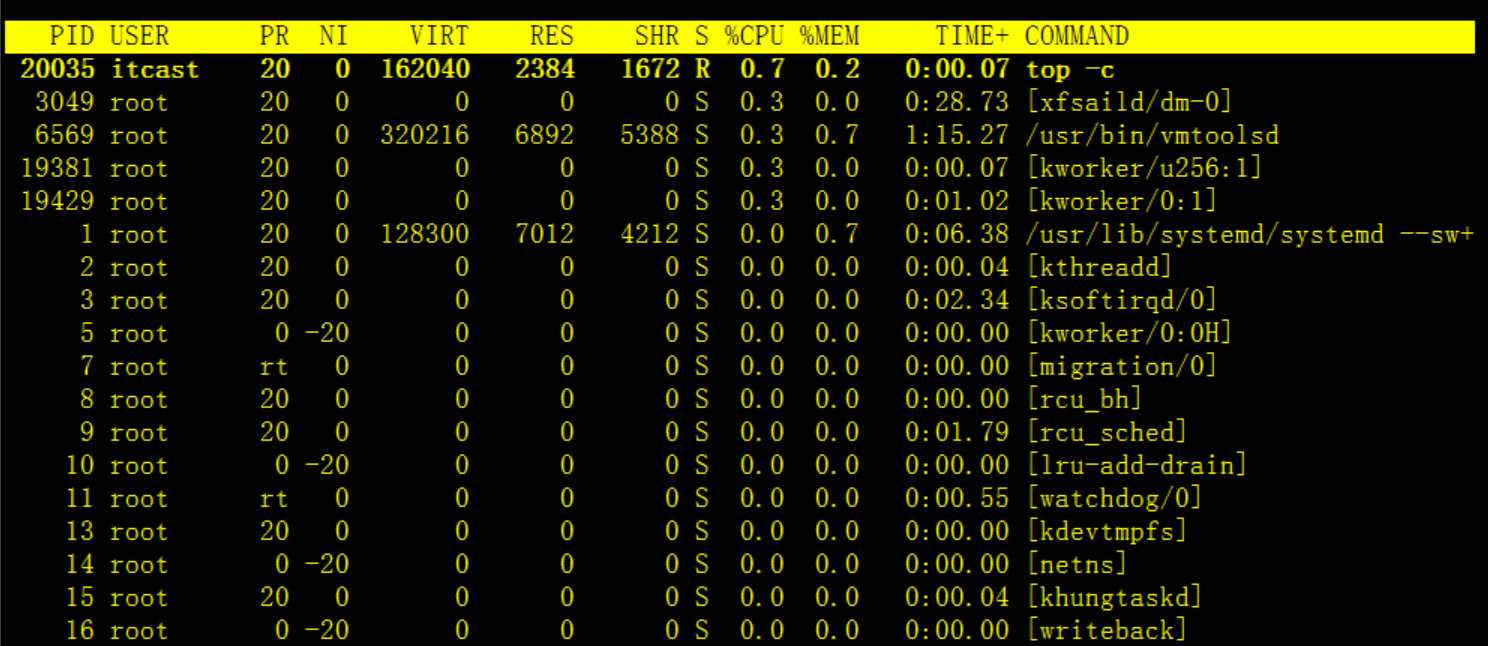
显示指定的进程信息,以下显示进程号为6972的进程信息,CPU、内存占用率等
top -p 6972
执行效果如下

top命令的用法很多
但是常用的就是top(不带参数),有的时候,在进程比较多的时候,我们常常记住进程的pid,然后通过top -p pid进行查看
也就是说,top+ top -p是经常被用到的
ps命令类似于我们在Windows中通过任务管理器查看进程信息
Linux ps命令用于显示当前进程 (process) 的状态信息
使用者权限:所有用户
语法如下:
ps
显示进程信息
ps -A
显示指定用户信息
ps -u itcast
显示所有进程信息
ps -ef
引子:
前面,我们刚刚学习完了Windows上开发,比如,我们经常遇到的要给问题就是,我们需要经常的启动或者重启tomcat,有的时候会报端口冲突,这个时候,我们可能就去Windows的任务管理器中去结束这个进程
那么在Linux中我们可以通过kill命令来实现Windwos上手工结束进程的操作
Linux kill命令用于删除执行中的程序或工作(可强制中断)
使用者权限:所有用户
语法如下:
kill [-s <信息名称或编号>][程序] 或 kill [-l <信息编号>]
参数说明:
杀死一个进程
kill 15642
强制杀死进程
kill -KILL 15642
彻底杀死进程
kill -9 15642
杀死指定用户所有进程
1.方法一 过滤出itcast用户进程
kill -9 $(ps -ef | grep itcast)
2.方法二,直接杀死
kill -u itcast
注意
上面列举了很多kill进程的命令
但是我们我们常用的就是kill -9命令,我们常常找到进程的pid
然后通过kill -9进行杀死进程
shutdown命令可以用来进行关闭系统,并且在关机以前传送讯息给所有使用者正在执行的程序,shutdown 也可以用来重开机
使用者权限:管理员用户
语法如下:
shutdown [-t seconds] [-rkhncfF] time [message]
参数说明:
立即关机
shutdown -h now
或者
shudown
指定1分钟后关机,1分钟关机并显示警告信息
shutdown +1 “System will shutdown after 1 minutes”

指定1分钟后重启,并发出警告信息
shutdown –r +1 “1分钟后关机重启”

reboot命令用于用来重新启动计算机
使用者权限:管理员、普通(需要验证)用户
语法如下:
reboot [-n] [-w] [-d] [-f] [-i]
参数:
开始重新启动
reboot
重启效果如下

此时我们的虚拟机正在重启(别忘记使用root用户执行)
在企业级开发过程中,我们使用who命令的时候常常需要快速重启服务器,在重启之前需要检测下有没有终端在连接(处理程序),如果有,可能就不会重启(会私下询问何时弄完,弄完后在重启),如果没有其他人连接,将执行快速重启
who命令用于显示系统中有哪些使用者正在上面,显示的资料包含了使用者 ID、使用的终端机、从哪边连上来的、上线时间、呆滞时间、CPU 使用量、动作等等
使用者权限:所有使用者都可使用。
语法如下:
who - [husfV] [user]
参数说明:
显示当前登录系统的用户
who

显示明细(标题)信息
who -H

由上图可知,截止到现在只有itcast在线。
引子:
timedatectl是用于控制系统时间和日期。可以用来查询和更改系统时钟于设定,同时可以设定和修改时区信息。
在实际开发过程中,系统时间的显示会和实际出现不同步;我们一般为了校正服务器时间、时区的时候会使用timedatectl命令
使用者权限:所有使用者都可使用,设置时间需要管理员,下面会标注。
几个常见的概念,进行总结如下:
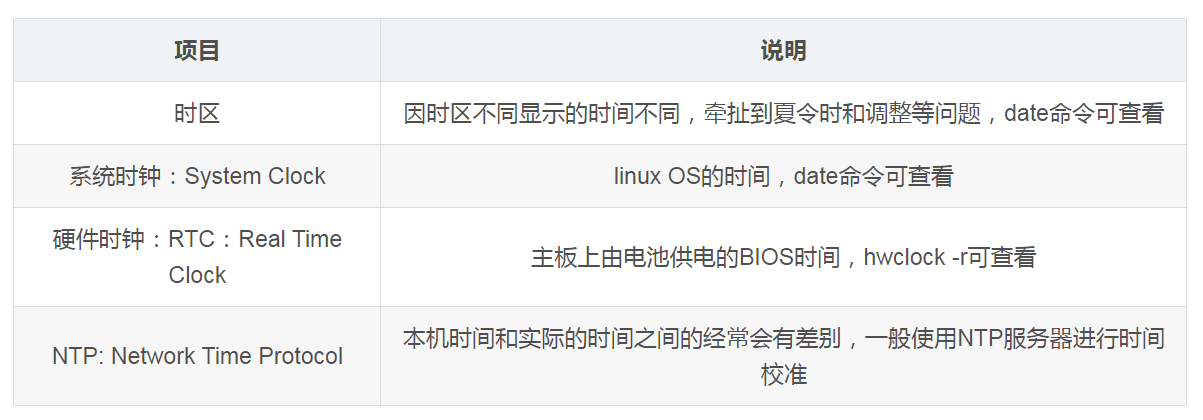
显示系统的当前时间和日期,使用命令行中的timedatectl命令
timedatectl status
执行效果如下
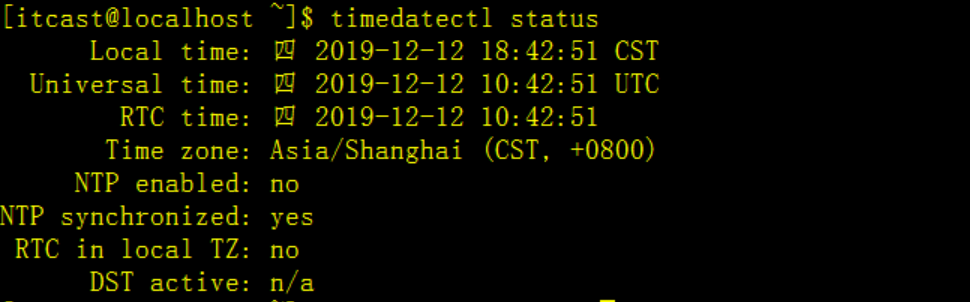
在上面的示例中,分别显示时区、CST时间和UTC时间,其中,RTC time就是硬件时钟的时间,硬件时间默认为UTC。
查看当前时区
timedatectl | grep Time
或者
timedatectl
执行效果如下

上图显示中国时区
查看所有可用的时区
timedatectl list-timezones
执行效果如下(下面数据没有截全)
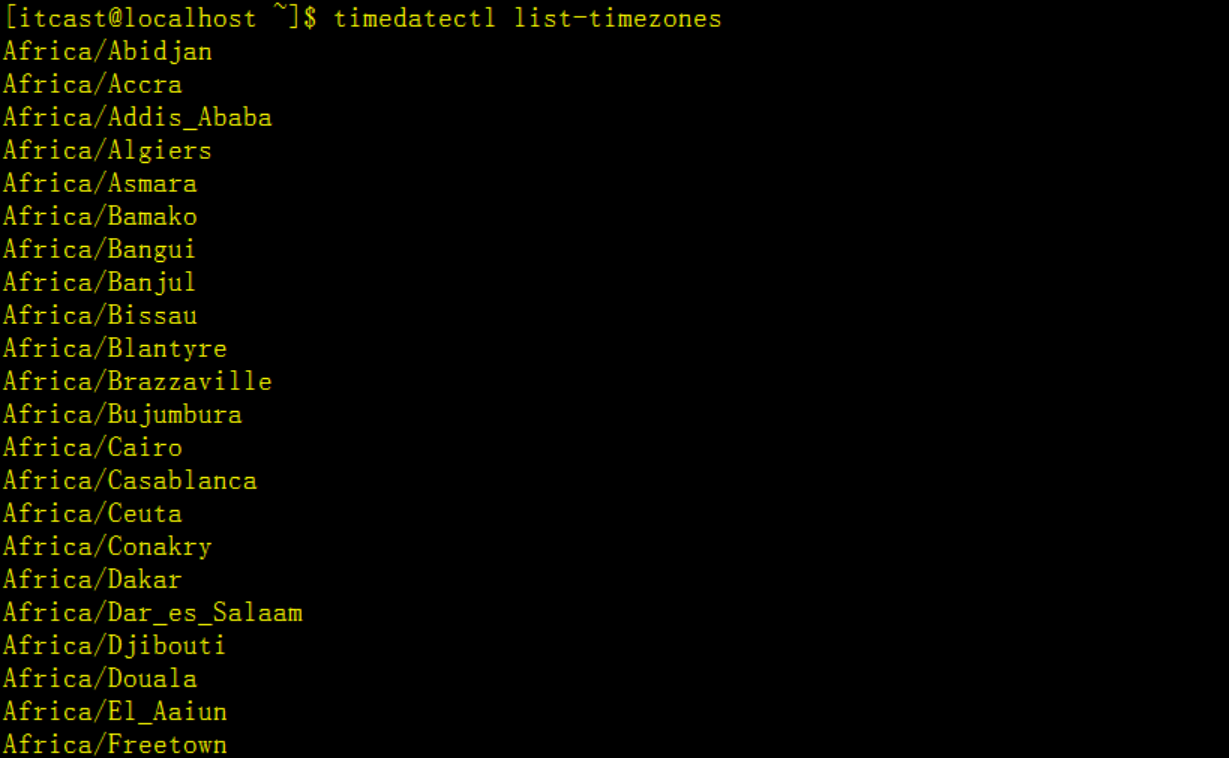
设置本地时区
timedatectl set-timezone "Asia/Shanghai"
执行效果如下

禁用时间同步(使用管理员账户)
timedatectl set-ntp false
在执行
timedatectl set-time "2019-03-11 20:45:00"
执行效果如下

注意: 如果ntp时间同步为true时无法修改时间设定,下面马上介绍
打开ntp
timedatectl set-ntp true
在执行
timedatectl set-time "2019-03-11 20:45:00"
执行效果如下(ntp时间同步为true时无法修改时间设定)
报错信息 如下

启用时间同步
NTP即Network Time Protocol(网络时间协议),是一个互联网协议,用于同步计算机之间的系统时钟。timedatectl实用程序可以自动同步你的Linux系统时钟到使用NTP的远程服务器。
要开始自动时间同步到远程NTP服务器,在终端键入以下命令。
timedatectl set-ntp true
比如,在上面我们使用timedatectl set-time "2019-03-11 20:45:00",如下图

此时我们执行timedatectl set-ntp true,发现时间正常同步过来了如下图

要禁用NTP时间同步,在终端键入以下命令
timedatectl set-ntp false
执行上面的 命令即可关闭ntp
总结
在实际使用过程中
我们经常使用timedatectl进行时区、CST、UTC的设置
clear命令用于清除屏幕
使用者权限:所有使用者都可使用。
语法
clear
执行clear前
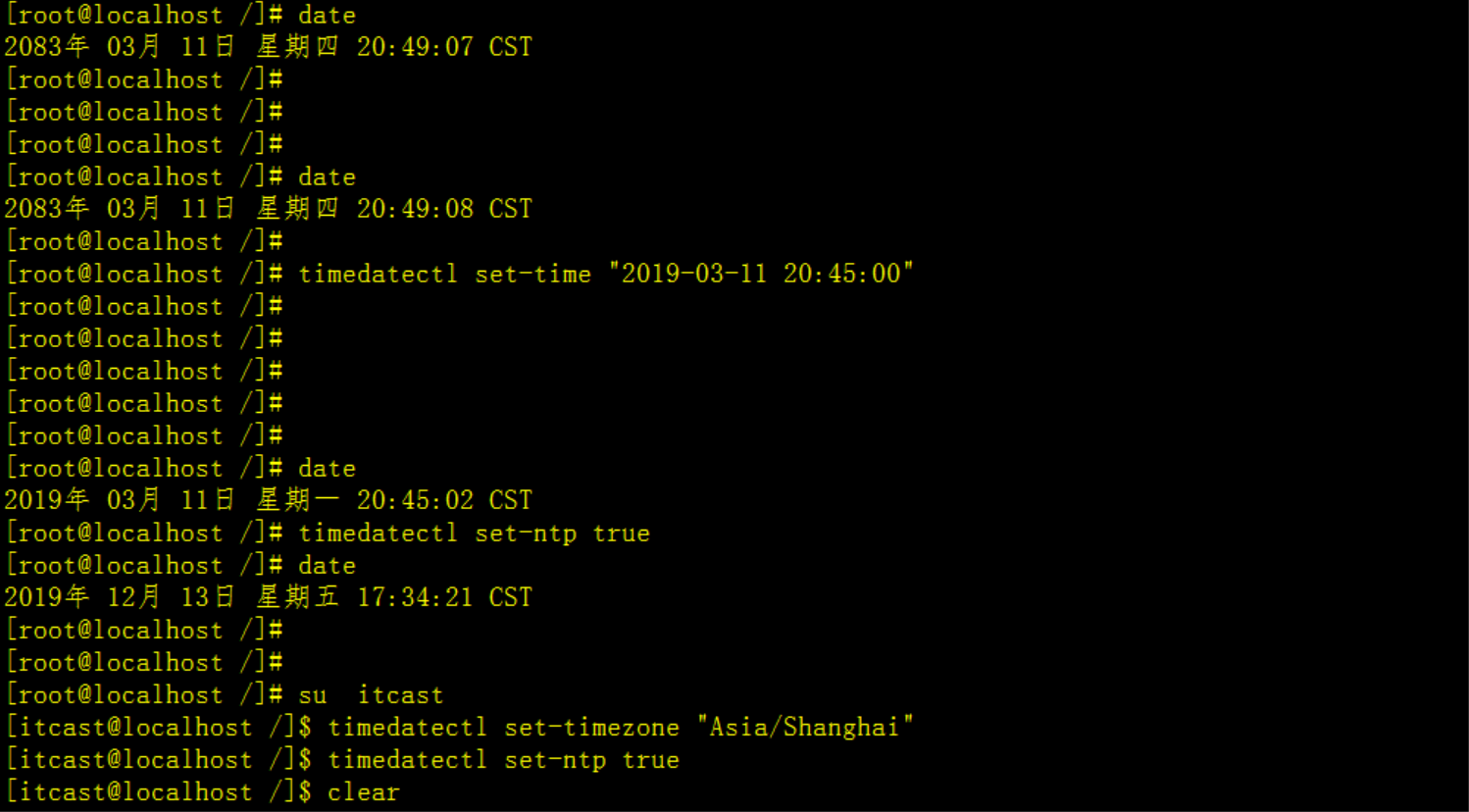
执行clear后
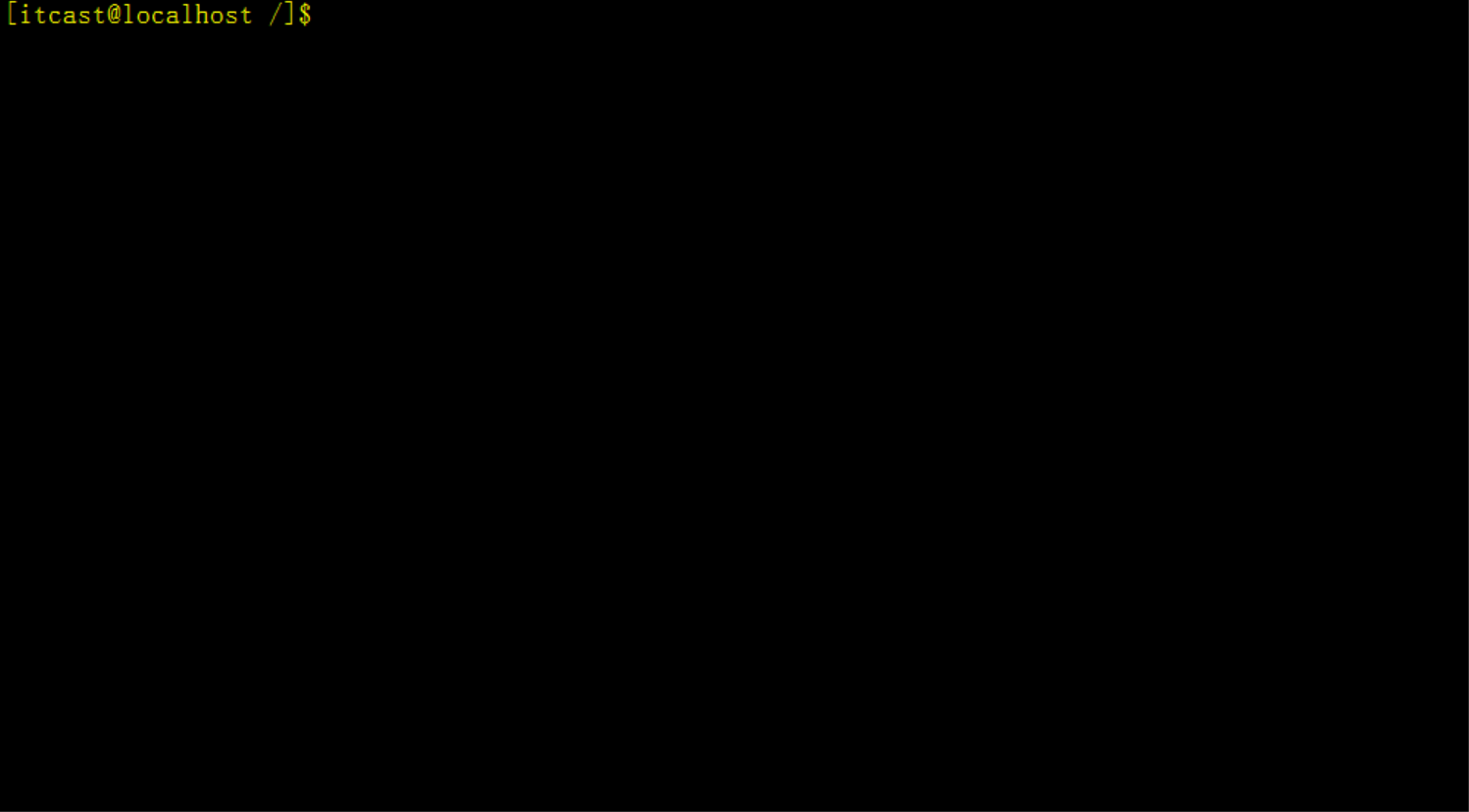
通过执行clear命令,就可以把缓冲区的命令全部清理干净了
exit命令用于退出目前的shell。
执行exit可使shell以指定的状态值退出。若不设置状态值参数,则shell以预设值退出。状态值0代表执行成功,其他值代表执行失败。exit也可用在script,离开正在执行的script,回到shell。
退出码(exit status,或exit code)的约定:
0表示成功(Zero - Success)
非0表示失败(Non-Zero - Failure)
2表示用法不当(Incorrect Usage)
127表示命令没有找到(Command Not Found)
126表示不是可执行的(Not an executable)
>=128 信号产生
语法如下
exit [状态值]
退出终端
# exit
exit会被经常在shell中使用
我们在明天的课程【综合案例】中会使用到exit
用户账号管理和用户组是我们在实际使用过程中常用的命令,学习完创建账号、创建组后,需要通过gpasswd命令将用户添加到组,这也是我们学习的最终目的
系统管理的常用命令都是在开发过程中经常使用到的
原文:https://www.cnblogs.com/60kmph/p/14081704.html